不小心從Android手機中刪除了檔案?你並不孤單,這時 Dr.Fone - Android版資料恢復軟體就能派上用場了。這款工具聲稱可以恢復遺失的照片、聯絡人、資訊等。但它真的有效嗎?它值這個價嗎?在本篇 Dr.Fone - Android數據恢復軟體評測中,我們將深入分析你需要了解的 Dr.Fone - Android數據恢復軟體的所有信息,從功能和易用性到價格以及它的主要競爭對手。
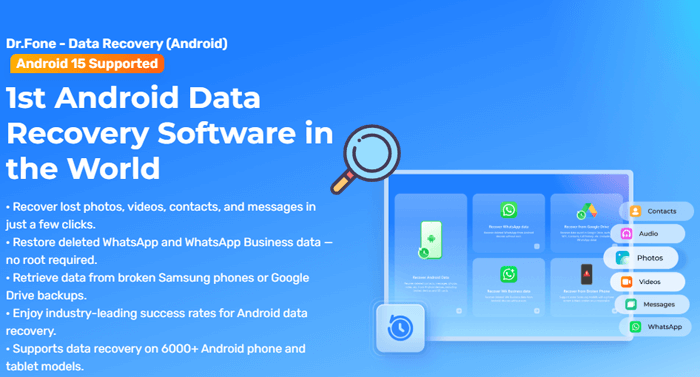
Dr.Fone - Android資料復原工具是 Wondershare 開發的 Dr.Fone 工具包的一部分。它專門用於恢復Android智慧型手機和平板電腦中已刪除或遺失的數據,支援三星、LG、Google Pixel、華為等眾多Android品牌。
提供三種強大的恢復選項——從內部儲存恢復、從損壞的Android設備中提取資料以及從 Google Drive 備份中檢索檔案。這種靈活性使其適用於各種資料遺失場景。
能夠恢復聯絡人、訊息、通話記錄、照片、影片、文件、WhatsApp 聊天等。
支援超過 6000 種Android設備,包括三星、LG、華為、Google Pixel 等主要品牌。
允許使用者在恢復之前掃描和預覽已刪除的文件,以便您可以恢復所需的內容。
透過啟用特定項目而不是所有掃描文件的恢復,為使用者提供完全控制權。
適用於Windows和Mac計算機,無論您使用哪種系統,都可以輕鬆使用。
優點:
缺點:
最常見的問題之一是:我們可以免費使用 Dr.Fone 嗎?答案是肯定的,也是否定的。
Dr.Fone - Android資料復原提供免費試用版,讓使用者可以掃描和預覽可復原的資料。但是,要真正恢復文件,您需要購買許可證。以下是典型的定價:
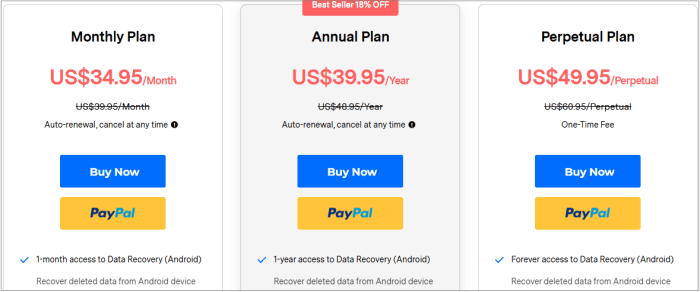
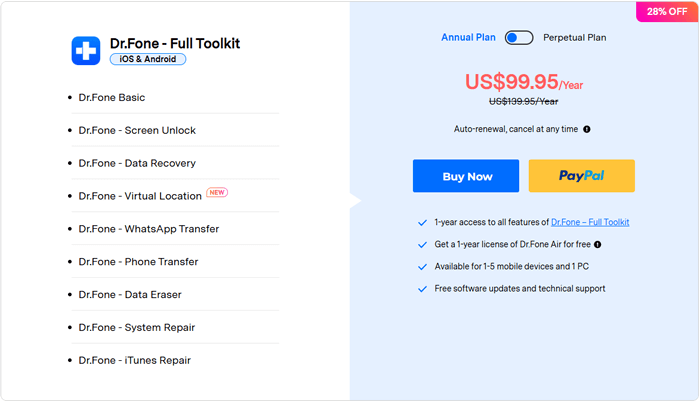
註:不同時間價格可能有所不同,詳情請以官網為準。
想知道 Dr.Fone 能恢復已刪除的簡訊嗎?是的,它可以恢復許多其他類型的資料。以下是使用方法的簡化指南:
步驟1.首先在電腦上開啟Wondershare Dr.Fone。從主介面轉到“工具箱”>“資料恢復”。
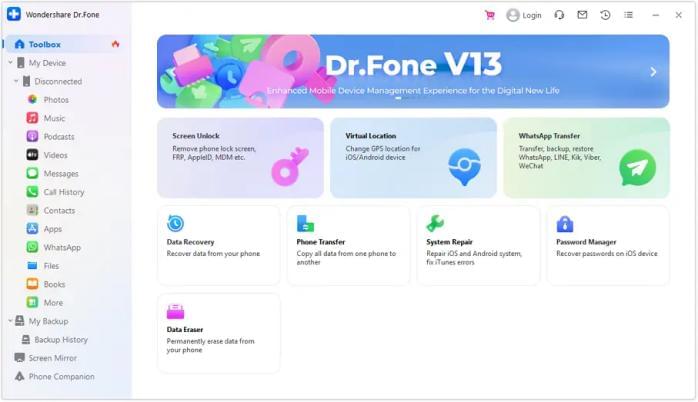
第 2 步。在出現的視窗中,選擇「 Android 」作為目標裝置類型,以開始Android特定的復原程序。
步驟3.出現提示時,點擊「恢復Android資料」繼續從您的Android手機掃描和恢復資料。
步驟4.使用USB數據線將Android設備插入電腦。程式將自動偵測連接的設備。
步驟5.一旦您的裝置被識別,您將被要求選擇要復原的檔案類型,例如「訊息」。
步驟6.點選右下角的「開始掃描」開始掃描您的裝置以尋找遺失或刪除的檔案。
步驟7.掃描完成後,dr.fone將顯示可恢復項目的清單。使用頂部的篩選器選項按檔案類型(例如僅已刪除的項目)進行排序。
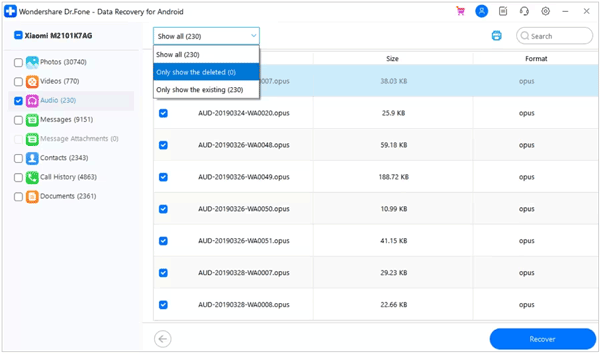
步驟8.選擇要恢復的文件,然後按一下右下角的「恢復」按鈕。選擇電腦上的目標資料夾以儲存已復原的文件,然後再次按一下「復原」進行確認。
如果你問,還有什麼比 Dr.Fone 更好,那麼Coolmuster Lab.Fone for Android就是一個很好的答案。這款軟體以更實惠的價格提供了強大的Android資料復原功能,非常適合那些追求靈活性和有效性,又不想被額外推銷的用戶。
Coolmuster Lab.Fone for Android亮點:
如何使用 Dr.Fone 的替代品 - Android資料恢復來 恢復已刪除的Android聯絡人等。
01從官方網站下載、安裝並啟動適用Coolmuster Lab.Fone for Android 。
02使用 USB 連接線將手機連接到電腦。如果出現提示,請在手機上啟用 USB 偵錯。連接後,介面將顯示您的裝置。選擇「通訊錄」或您想要恢復的任何其他檔案類型,然後點擊「下一步」。

03系統將提示您在「快速掃描」和「深度掃描」之間進行選擇。 「快速掃描」速度更快,而「深度掃描」則能提供更全面的掃描結果。選擇合適的模式,然後點選「繼續」。

04掃描完成後,所有可恢復的資料都會列出。選擇您想要恢復的檔案(例如,聯絡人、訊息、媒體檔案),然後點擊「恢復」。軟體將開始復原並保存所選項目。

想要更直覺的示範?觀看下面的逐步影片教學課程,了解Coolmuster Lab.Fone for Android實際操作方法。
Dr.Fone - Android資料復原是一款知名工具,能夠恢復遺失的Android數據,包括訊息、媒體等。然而,它的成本以及在許多情況下需要 root 權限可能會限制其功能。雖然它允許您免費預覽可恢復的文件,但您必須付費才能恢復它們。
如果您正在尋找更經濟實惠且功能同樣強大的選擇, Coolmuster Lab.Fone for Android是值得考慮的頂級替代方案。
相關文章:
Wondershare Dr.Fone 對iOS資料恢復的全面評測





